Beneficios del iCloud para tu iPod touch
Con iCloud, usted puede mantener su iPod touch sincronizado con todo lo que tengas en la nube de forma inalámbrica, sin necesidad de conectarlo a su ordenador (es decir, desde cualquier ubicación Wi-Fi). iCloud almacena tus cosas y sincroniza de forma inalámbrica con todos tus ordenadores Mac, iPod touch, iPhones y iPads. Por supuesto, tu iPod touch debe estar despierto para sincronizar (lo que significa que la pantalla está encendida).
Cómo sincronizar tu iPod touch con iCloud
Después de configurar su iPod touch con iCloud, para descargar automáticamente el contenido que compró en la tienda de iTunes con tu cuenta - en su ordenador o en cualquier iPod touch, iPhone o iPad de forma inalámbrica (es decir, desde cualquier ubicación Wi-Fi) - pulse Configuración-iTunes Tiendas de aplicaciones. La iTunes Aparece la pantalla de tiendas de aplicaciones. Puede activar o desactivar las opciones de música, apps, o libros de la sección Descargas automáticas.
Cuando está activado, todas las compras de iTunes que te hacen de la música, aplicaciones, o libros de la iBookstore en cualquier otro dispositivo sincronizado-iCloud se descargan automáticamente a tu iPod touch.
Para configurar o cambiar las opciones de iCloud en tu iPod touch, seleccione Configuración-iCloud. Aparecerá la pantalla de configuración de iCloud con interruptores on / off para cada servicio. El botón Cuentas (con el e-mail de su cuenta) aparece sobre el servicio de correo.
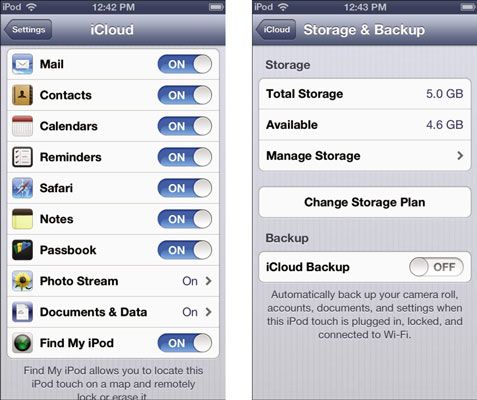
Puede activar los servicios de iCloud o desactivar, como Mail, contactos, calendarios, recordatorios, y Safari (por marcadores). iCloud almacena la versión más actualizada de esta información de todos tus otros dispositivos compatibles con iCloud - incluyendo tu Mac o PC con Windows, y cualquier otro iPod touch, iPhone o iPad que ha establecido con iCloud. Tu iPod touch se sincroniza automáticamente con la información de tu cuenta de iCloud.
Puede activar el servicio Photo Stream de sincronizar las fotos que recientemente tomó con tu iPod touch al utilizar iCloud.
Para ver la cantidad de espacio de almacenamiento y copia de seguridad que tiene en iCloud, y comprar más, desplácese hasta la parte inferior de la pantalla de configuración y pulse iCloud Storage Apoyo. El almacenamiento Aparece la pantalla de copia de seguridad.
La sección de almacenamiento muestra el total de almacenamiento que tiene y la cantidad aún disponible. Usted puede elegir para encender copia de seguridad de iCloud, que mantiene automáticamente una copia de seguridad de tu Carrete, representan ajustes, documentos y otros ajustes. La copia de seguridad se produce cuando tu iPod touch está conectado, bloqueado, y conectado a Wi-Fi - para que la operación de copia de seguridad no se agota la batería.
Para comprar más espacio de almacenamiento de Apple para la copia de seguridad del iPod touch, toque Administrar almacenamiento en el almacenamiento Pantalla de copia de seguridad y, a continuación, toque en el botón Más Comprar almacenamiento en la pantalla Administrar Almacenamiento - aparece la pantalla de almacenamiento más Compra con selecciones de 10GB ($ 20 / año), 20GB ($ 40 / año) y 50 GB ($ 100 / año). Usted no necesita más capacidad de almacenamiento para la música - utilice iTunes Match para almacenar su música en iCloud.
Para ver su cuenta y la información de pago, pulse el botón de la cuenta (el botón con su dirección de correo electrónico) en la parte superior de la pantalla de configuración de iCloud. A continuación, puede ver la información de su cuenta y su plan de almacenamiento, y puede tocar el botón Información de pago para ver su información de pago.
¿Cómo encontrar un iPod touch perdido
Una de las características más valiosas de iCloud es la función Find My iPhone, que también funciona con el iPod touch, iPhone, iPad y modelos, así como Mac con Mountain Lion. Si has perdido tu iPod touch o cree que puede haber sido robado, y ya ha habilitado la función Localizar mi iPod touch, y ha activado la conexión Wi-Fi gratuita y servicios de ubicación para el iPod touch, puede:
Encuentra su ubicación aproximada en iCloud usando cualquier Mac o PC con un navegador web, o el uso de la libre Find My iPhone app en otro iPhone, iPad o iPod touch.
Reproducir un sonido de alerta en el iPod touch perdido.
Remotamente borrar todo lo que contiene, en caso de que fuera robado.
Ajuste el iPod touch de forma perdida, lo que le permite cambiar su código de acceso.
Para encontrar tu iPod touch, accede a iCloud y haga clic en Buscar mi iPhone. Haga clic en el botón Dispositivos en la esquina superior izquierda para elegir tu iPod touch, y icloud localiza tu iPod touch en un mapa. A continuación, puede hacer clic en:
Reproducir sonido: Reproducir un sonido de alerta en tu iPod touch. Esto es útil si usted acaba fuera de lugar y no lo encuentra.
Modo perdido: Bloquear el iPod touch con un nuevo código de acceso.
Erase iPod touch: Borrar todo el contenido y los ajustes en el iPod touch. Después de hacer esto, no se puede utilizar la función Buscar mi iPhone para encontrarlo de nuevo.




